De smartphonecamera's van Huawei hebben een uitstekende reputatie. Het was de samenwerking van het bedrijf met Leica en de daaropvolgende release van de P20 Pro die Huawei bekendheid opleverde bij fotografen en ervoor zorgde dat velen hun telefoon voor het eerst als een echte camera beschouwden.
Een aantal jaren na deze samenwerking heeft Huawei de tijd gehad om zijn cameratechnologie aan te scherpen. En nu, met de lancering van de Huawei Nova 5T, heeft het bedrijf veel van zijn meest innovatieve beeldtechnologieën geleverd in een solide handset voor een budget- tot middenklasse prijskaartje.
De native camera-app van Huawei biedt een groot aantal verschillende opname-opties en de AI-modi kunnen fantastische resultaten opleveren. Maar om de volledige controle over het proces van het maken van afbeeldingen te krijgen, wilt u de zogenaamde 'Pro'-modus gebruiken.
In deze zelfstudie leggen we de verschillende bedieningselementen uit die beschikbaar zijn in de Pro-modus van de Huawei Nova 5T en stellen we voor wanneer u ze zou willen gebruiken.
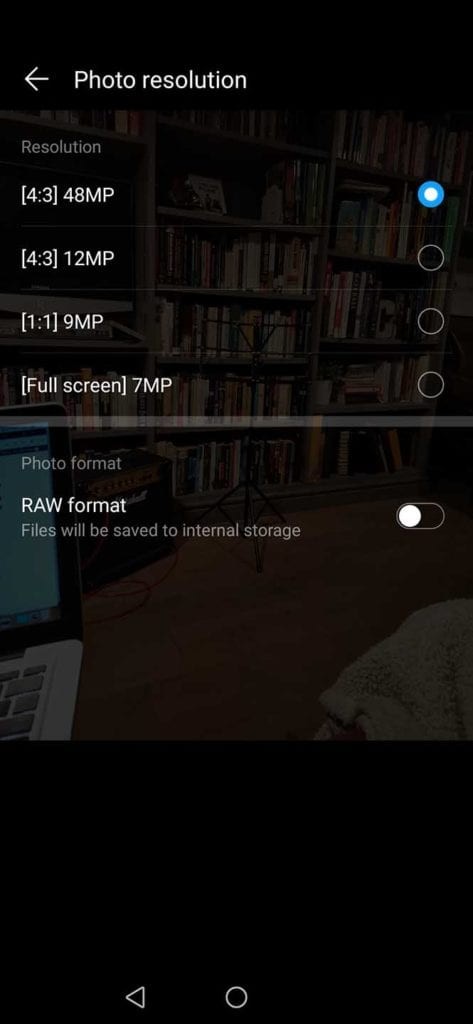
Onbewerkte bestanden opnemen op de Huawei Nova 5T
Net als zijn oudere broers en zussen in het assortiment, stelt de Huawei Nova 5T-camera gebruikers ook in staat om onbewerkte bestanden te maken. Raw capture is echter alleen beschikbaar in de Pro-modus. Ga als volgt te werk om onbewerkte opname op de Nova 5T in te schakelen:
- Pro-modus inschakelen
Druk in de camera-app op het tabblad Meer en druk op Pro om de Pro-modus in te schakelen.
- Ga naar het menu Oplossing
Druk in de Pro-modus op het tandwielpictogram in de rechterbovenhoek van het scherm om naar het menu Instellingen te gaan. Druk hier op de optie Resolutie.
- Schuif de knop Raw Capture op Aan
In het menu Resolutie ziet u onderaan een optie Raw Capture. Schuif de schakelaar aan om onbewerkte opname in te schakelen en druk vervolgens op de pijl terug om terug te keren naar de camera-app.
Opname-opties in Huawei Nova 5T Pro-cameramodus
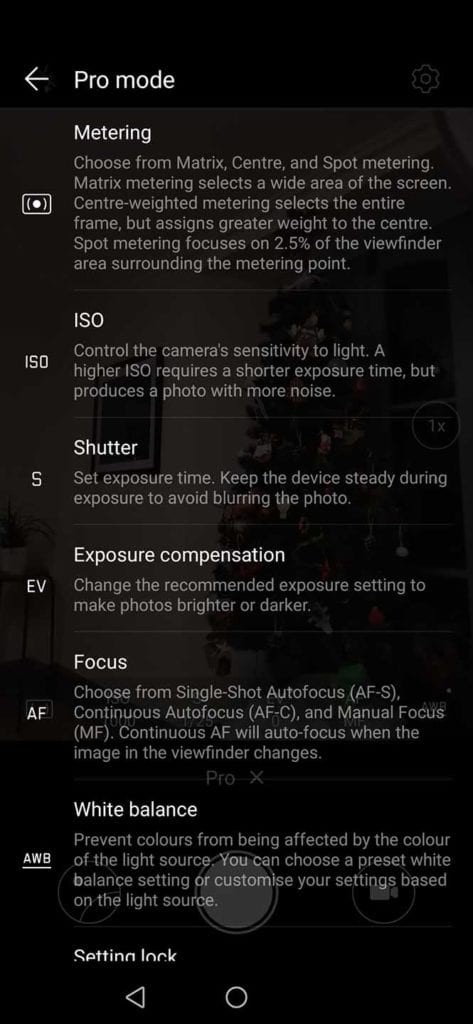
Meting
In de Pro-modus kunt u met de Huawei Nova 5T kiezen uit opties voor matrix-, centrum- en spotmeting. Matrixmodus meet vanaf een groot deel van het scherm. Midden selecteert het hele frame, maar geeft meer gewicht aan wat zich in het midden bevindt. Spotmeting is voor het bepalen van de beste belichting voor een klein punt binnen het beeld. Deze modus selecteert slechts 2,5% van het frame rond uw meetpunt.
ISO
Hier kunt u de gevoeligheid van uw Nova 5T voor licht regelen. Stel bij weinig licht een hogere ISO-waarde in en u kunt opnamen maken met een kortere sluitertijd voor scherpere beelden.
Sluitertijd
Een fundamentele belichtingsregeling, hiermee kunt u beslissen hoeveel licht de sensor op uw Nova 5T zal bereiken. Een korte sluitertijd laat minder licht binnen, terwijl een langere sluitertijd meer licht in de camera laat. Tenzij de telefoon stabiel is, bent u gevoelig voor camerabewegingen bij langere sluitertijden.
Persoonlijk heb ik bij weinig licht de neiging om de Nova 5T uit de Pro-modus te halen en in de Super Night-modus van Huawei te fotograferen. Deze modus combineert de beste elementen van een reeks frames en stelt u in staat om uit de hand opnamen te maken in bijna pikzwart die scherp en perfect belicht zijn. Het is een van de kenmerkende camerafuncties van Huawei.
Belichtingscompensatie
Met uw schuifregelaar voor belichtingscompensatie, of EV, kunt u de aanbevolen belichting nauwkeurig afstemmen en deze naar uw voorkeur helderder of donkerder maken.
Scherpstelmodus
Hier kun je de Nova 5T instellen op Singe-Shot Autofocus (AF-S) of Continuous Autofocus (C-AF). U kunt ook handmatige scherpstelling inschakelen en de schuifregelaar gebruiken die verschijnt om elementen van het kader in en uit de focus te verplaatsen.
Witbalans
Met witbalans voorkom je dat de kleuren in je onderwerp en scène worden overdreven door de kleur van je lichtbron. Witbalans handhaaft effectief een echt wit binnen uw scène op basis van de kleurtemperatuur van uw lichtbron.
Met de modusbediening van de Huawei Nova 5T Pro kunt u kiezen uit een reeks vooraf ingestelde opties, zoals Bewolkt, Schaduw, Volle zon, of u kunt het aanpassen aan uw zeer specifieke instellingen.
Welke Huawei Nova 5T Pro-instellingen te gebruiken?
Hoewel je volledige controle hebt in de Pro-modus, heb je niet het gevoel dat je elke instelling moet aanpassen. Bij goed licht wilt u bijvoorbeeld de witbalans op Auto (AWB) laten staan en uw menu Belichtingscompensatie niet aanraken.
U zult waarschijnlijk merken dat sluitertijd, focusmodus en lichtmeting de instellingen zijn die u het meest aanpast. Het is echter de moeite waard om elke controle te onderzoeken. De beste manier om erachter te komen waartoe uw Nova 5T in staat is, is door een scène te nemen en deze op verschillende manieren op te nemen met behulp van deze verschillende bedieningselementen.
Heb je een Huawei-telefoon en fotografeer je in Pro-modus? Laat ons je beste tips weten in de reacties!
